完成报表布局定义后,要根据报表的内容选择页轴、行轴和列轴中的维度成员。除了维度中已有的成员以外,用户还可以在报表中定义报表本地成员,对报表中的值进行计算。
5.1.3.1 修改页轴维成员
用户可以通过以下方式打开修改页轴维成员的对话框:
(1)单击EPM窗格中页轴区域里的成员或者从其情景菜单中选择“选择维成员”。
(2)单击报表编辑器“布局”选项卡页轴区域里的成员或者从其情景菜单中选择“选择维成员”。
(3)直接在工作表中双击页轴中维的成员。
打开的页轴维度“成员选择器”如图5-13所示。
显示的内容与图5-4类似,但它包含一个附加选项“允许多重选择”。用户可以使用这一选项为页轴维选择多个维成员。选择多个成员时,这些成员的数据会在报表中自动聚合。
5.1.3.2 选择的行列维度成员
如果用户使用EPM窗格或者报表编辑器创建报表,默认情况下,一个维度显示的成员是与当前上下文定义的维度成员具有“成员和子项”关系的成员。用户可以通过以下方式打开修改行轴或者列轴维成员的对话框:
(1)单击EPM窗格中行轴或者列轴区域里的成员或者从其情景菜单中选择“选择维成员”。
(2)单击报表编辑器“布局”选项卡行轴或者列轴区域里的成员或者从其情景菜单中选择“选择维成员”。
以PROUDUCT维度为例,系统弹出“成员选择器”,如图5-14所示。
行轴和列轴的“成员选择器”包含了如图5-4所示的“成员选择器”的功能组件,但具有更多的选择功能。
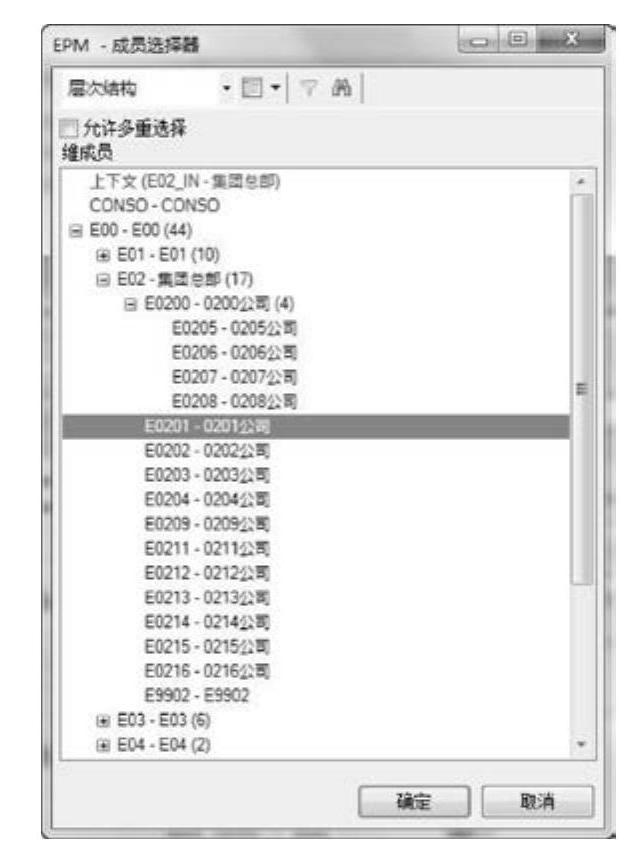
图5-13 页轴维度成员选择器

图5-14 行、列轴维度成员选择器
在“维成员”列表中包含当前维的所有成员。用户可以根据查看和选择成员的需要,使用不同方式显示、查找维度成员。默认情况下,行轴和列轴的维成员都是可以多选的。
用户可以将维度过滤器的条件直接添加到右边的列表中。在维成员列表下,还有以下选项。
(1)静态与动态选项:如果选择“动态”选项(默认选项),则每次对报表执行刷新时,报表都会自动刷新成员列表,选取新成员,删除已经从数据模型删除的成员。
(2)“选择关系”下拉列表:用户可以选择与维成员列表中指定成员相关的多个成员。例如,用户可能想要特定成员的所有子成员。用户也可以选择特定成员及其所有后代。下面显示了所支持关系的列表。
1)仅限成员。
2)成员和子项。
3)子成员。
4)成员和后代:选择这一选项后,用户还可以指定层次结构的级别。
5)后代:选择这一选项后,用户还可以指定层次结构的级别。
6)叶级别:选择这一选项后,用户还可以指定层次结构的级别。
7)同一级别:选择与层次结构中与当前成员相同层次级别的所有成员。
8)同辈:选择与当前成员具有同一父成员的兄弟成员。
9)成员和祖先:选择这一选项后,用户还可以指定层次结构的级别。
10)祖先:选择这一选项后,用户还可以指定层次结构的级别。
11)成员和叶级别:选择这一选项后,用户还可以指定层次结构的级别。
12)成员偏移量:该功能指定偏移量,以获取当前成员之前或之后的其他成员。选择该关系后,会显示“成员偏移量”区域,有以下两个子选择。
●“成员级别”选项:在当前成员所在级别上,根据偏移量选择同一级别的其他成员。
例如,在时间维的列表中选择2012.Q1,并指定偏移量为2,则报表中将显示2012.Q3。
●“级别”选项:除了指定偏移量外,用户还可以指定进行选择的级别。例如,在时间维的列表中选择2012.Q1,偏移量为2,级别为0,则报表中将显示2014.TOTAL。系统会先找到2012.Q1成员对应的级别为0的祖先,即2012.TOTAL,再按偏移量进行成员选择。
13)成员属性:选定该选项时,将显示“成员属性”区域,用于选择属性。此功能可用于显示选定成员的属性值(指向同一维的另一个成员)。例如,选中类别维度成员ACTUAL,从“选择关系”列表中选择“成员属性”,然后选择COMPARISON属性。假设ACTUAL成员的COMPARISON属性值为“BUDGET”,那么在报表中将显示类别维度成员BUDGET。
如果用户在维度列表中没有选择维度成员,则“选择关系”下拉列表中提供以下选项。
●所有成员:选择这一选项后,用户还可以指定层次结构的级别。
●叶级别:选择这一选项后,用户还可以指定层次结构的级别。
●维属性:通过其他维度的属性值确定本维度成员。例如,对于报表中显示的币种,可
以由实体维度的CURRENCY属性确定。
根据预算示例表单的要求,对Product维度选择“所有产品线”的“叶级别”成员,ACCOUNTP维度选择若干科目的“成员”,TIME维度选择2012.TOTAL的“成员及叶级别”。示例报表结果如图5-15所示。
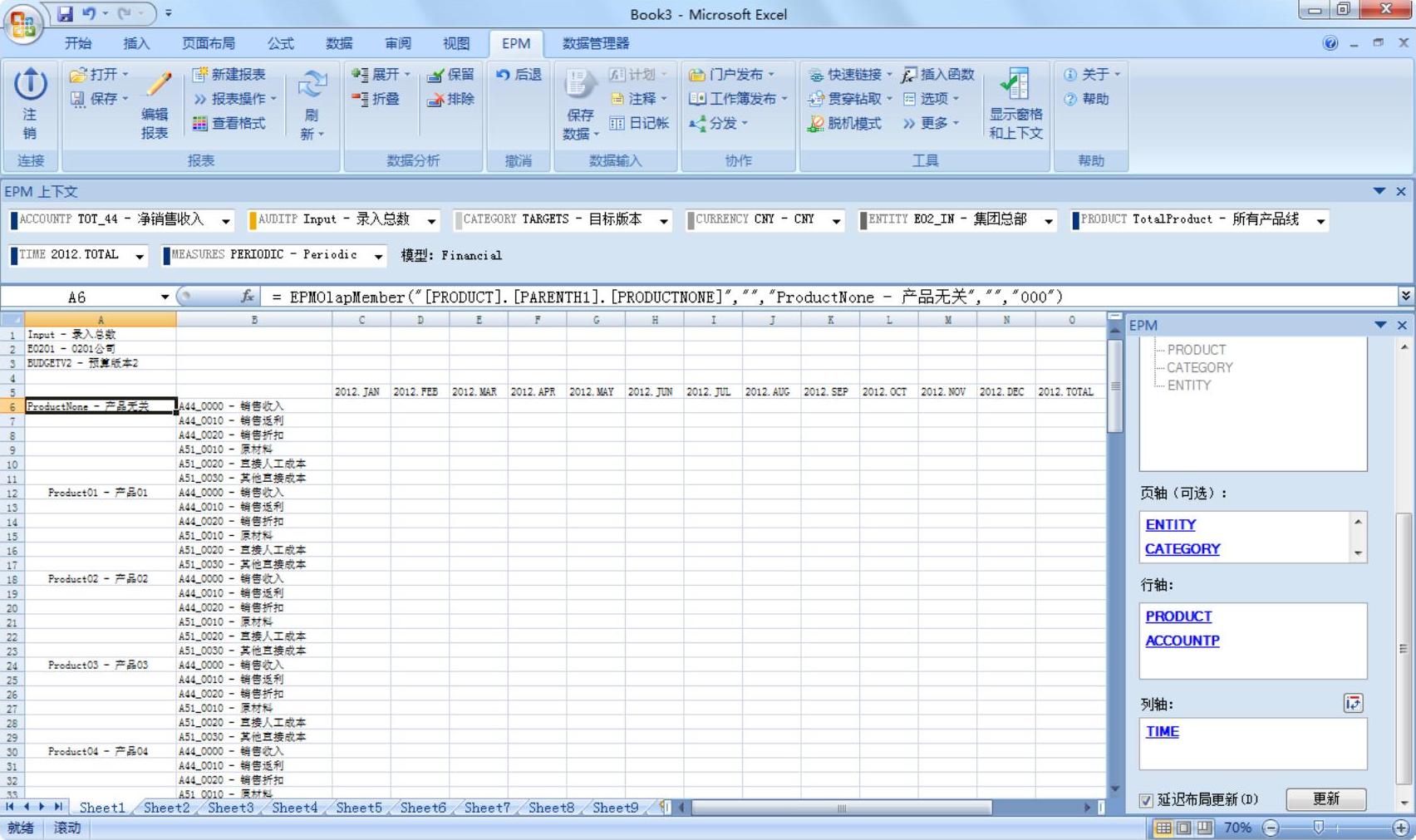
图5-15 选择维度成员后的示例报表(www.daowen.com)
5.1.3.3 对选择的维成员进行排序和分组
在行列轴维度成员选择器的工具栏上,除了显示方式、显示内容、过滤及查找功能外,还有“成员排序和分组功能”。单击该按钮,并选择启用排序和分组功能,如图5-16所示。
单击“成员排序和分组”按钮,用户可以进行以下操作。
(1)启用成员排序:根据成员的名称,对其进行升序或降序排序。如果成员是组织在层次结构中的,则成员排序后,层次结构可能因此被打破。
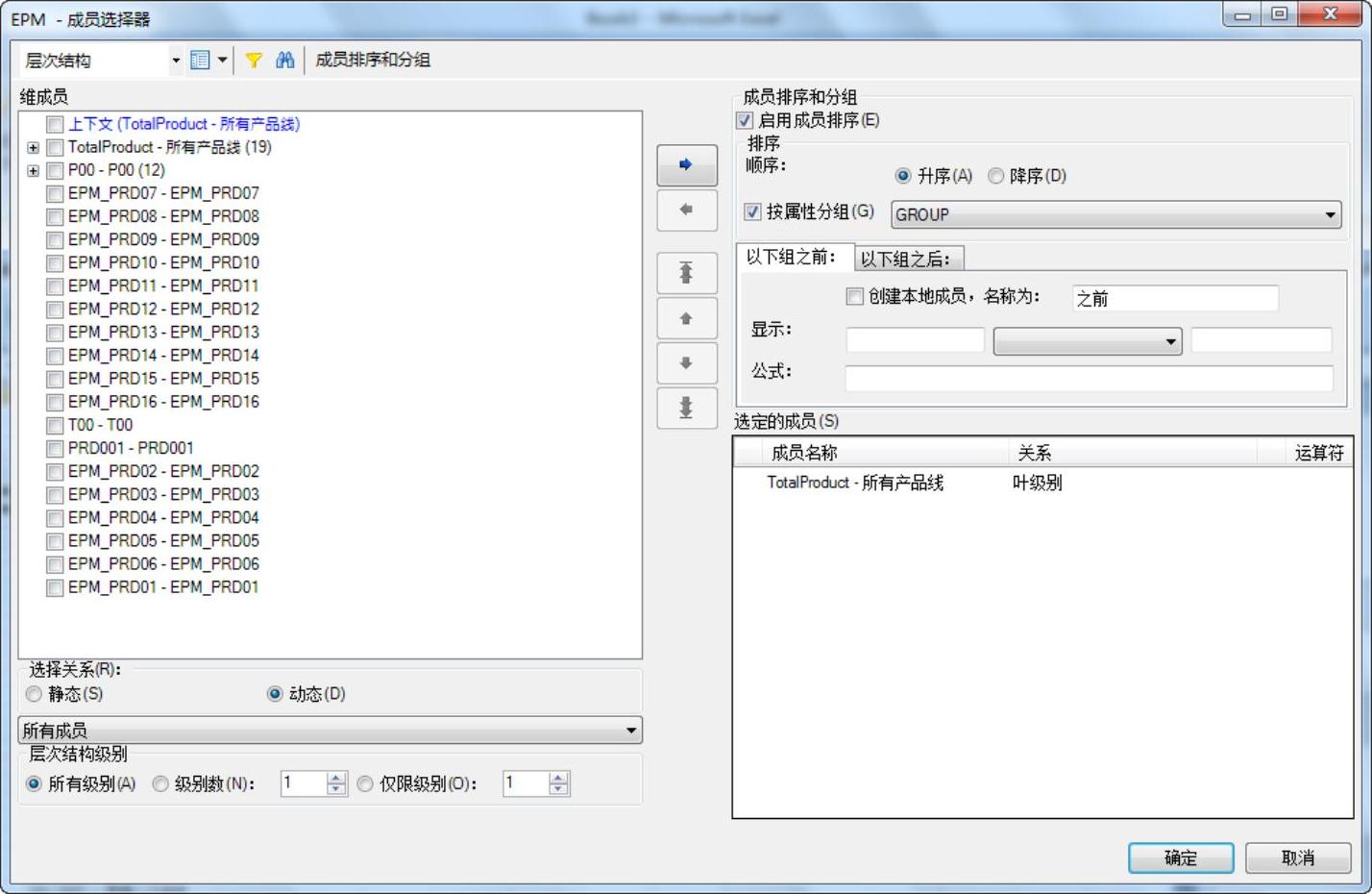
图5-16 行、列轴维度成员排序和分组
(2)按属性分组:根据属性对成员进行分组及升序或降序(取决于选择的选项)排序,指定属性的值将按升序或降序排列。在层次结构的每个层次中,成员都会按升序或降序排序。
(3)创建本地成员:如果使用了分组功能,用户可以在每个分组之前或者分组之后创建分组本地成员。选中“创建本地成员”复选框,用户可以为每个分组本地成员输入名称和描述说明。成员的描述说明包含前缀、属性值(可从下拉列表选择“属性值”或者“属性值描述”)和后缀。系统在报表展现时会自动用属性值标识每个分组对应的本地成员。
在公式字段中,用户可以定义本地成员执行的计算。执行计算的方式与本地成员相同。如果在“公式”区域中不输入任何内容,系统将为层次结构执行合计和小计。
5.1.3.4 创建和使用本地成员
用户可以在报表上自定义行或者列,在当前报表的基础上进行计算。这些行或者列称为“本地成员”。本地成员与任何其他成员都具有相同行为,但它们包含标准的Excel公式或EPM函数。本地成员只在当前报表存在,其计算结果不保存在后台的数据模型中。如果在行轴和列轴的本地成员之间存在冲突,列轴上的本地成员将替换行轴上的本地成员。
用户可以在行轴或列轴的成员选择器里创建和编辑本地成员,也可以在报表编辑器的“本地成员”选项卡中创建和编辑本地成员。如果用户激活了自动识别功能,可以直接在报表中插入公式,系统将自动将这些公式转换成本地成员。
例如,在如图5-17所示报表的最后一行输入汇总公式,按<Enter>键后,系统将公式自动识别为本地成员,并且刷新报表,在其他产品的科目后自动添加相同的汇总公式,如图5-18所示。
用户可以在“报表编辑器”的“本地成员”选项卡中,修改自动转换的本地成员,如图5-19所示。
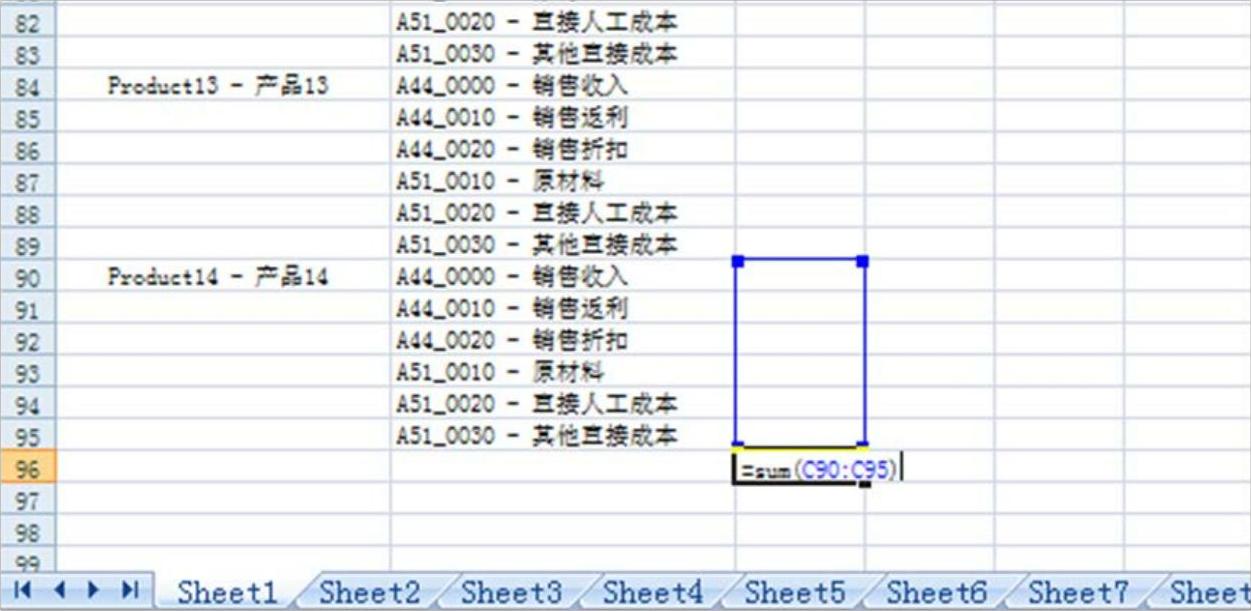
图5-17 输入自定义公式
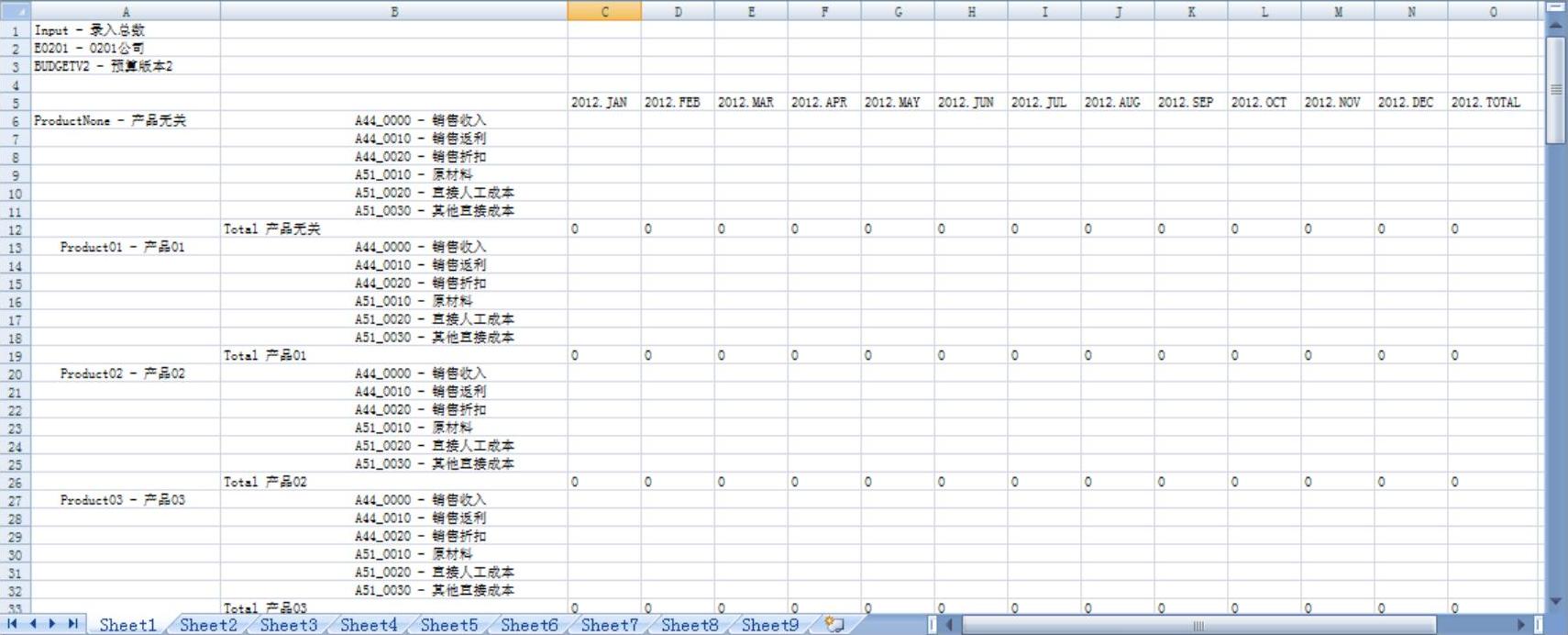
图5-18 生成本地成员

图5-19 编辑本地成员
在报表编辑器的“本地成员”选项卡中,可以指定以下操作。
(1)通过选中“启用”复选框,可启用或禁用本地成员。启用本地成员后,当前报表中将考虑此成员。
(2)命名本地成员:名称将显示在左侧的本地成员列表中,如示例本地成员由系统自动生成的名称为“LocalMember000”。
(3)输入说明:说明将显示在报表中。用户可以输入前缀和后缀,并通过下拉列表选择名称中是否包括“外部成员”。由于示例输入的是汇总计算公式,系统自动生成“Total+外部维度成员”说明。在单元格中输入某个公式之后,如果未输入用于描述本地成员的文本,并且不是汇总计算,系统将生成以(fn)开头的默认名称。
(4)定义本地成员公式:在“公式”字段中,系统会将Excel中单纯的单元格引用,转换成可以动态识别的变量。其中有以下变量可以使用:
●EPMMEMBER(成员名称),用于在本地成员公式中引用维度中的特定成员。本地成员将连接到特定成员。
●EPMTUPLE(维度一成员;维度二成员;……),用于在本地成员公式中引用属于嵌套维度的成员组合。本地成员将连接到特定成员组合。
●EPMSELECTEDMEMBERS(维度名称),用于在本地成员公式中引用指定维度的所有成员。例如,公式“=SUM(EPMSELECTEDMEMBERS(C_ACCT》”可以对指定维度所有成员做汇总。本地成员将连接到特定维度。
●EPMDIM CURRENT MEMBER(维度名称),用于将本地成员公式中引用到当前行轴或列轴中指定维度的成员。例如,公式“=EPMMemberProperty(连接名称,EPMDIM CURRENT MEMBER(C_ACCT),”ACCOUNT TYPE”)”将显示指定维度成员的属性。使用这一公式,本地成员将连接到行轴或者列轴。
●EPMPOSITION(n),用于引用报表的维、行或列的相对位置,而不是指定的成员。当更改上下文时,行轴或列轴将相应更新,本地成员将继续可用。如果将此本地成员连接到维,则可以选择该维的任何成员,n表示报表中维的第n个成员。如果将此本地成员连接到轴,则可以显示该轴中任何维的成员。如果本地成员连接到行轴,n表示报表的第n行;如果本地成员连接到列轴,n表示报表的第n列。
●EPMALLMEMBERS,用于对行轴或列轴中显示的所有成员执行计算(总和、平均等)。例如,在本地成员选项卡中创建本地成员并输入如下公式:=SUM(EPMALLMEMBERS)或AVERAGE(EPMALLMEMBERS)。使用这一公式,本地成员将连接到列轴或行轴。
(5)选择本地成员的位置。首先要选择本地成员要插入到连接项目的后面或前面,接着要选择本地成员要连接的项目。正如前面提到的,连接项目与公式的计算逻辑紧密相关,其有以下选项:
●成员组合。如果应用公式的轴包含多个维,且用户输入的公式引用了多个外部维度成员,就要将该成员附加到成员组合。本地成员创建并保存后,如果在报表中的其他位置输入此成员组合,还将显示这一本地成员。
●维。如果本地成员公式引用了报表中为特定维显示的所有成员,需要将本地成员设置为与维相关。
●行轴或列轴。本地公员公式用于提供关于相对应的行轴或列成员的信息,可以将成员
连接到行轴或列轴。
●成员。在其他所有情况中,公式将转换为附加到特定成员的本地成员。
完成定义本地成员后,用户还可以使用“添加”或者“删除”按钮对本地成员进行编辑。此外,也可以使用本地成员功能在报表中插入空行或者空列。在“本地成员”选项卡中,只需输入本地成员的名称,不输入成员的描述和公式,并将空白的本地成员连接到需要插入空行或空列的位置。
5.1.3.5 自定义报表成员名称
在某些情况下,用户希望报表中显示的特定维度成员的描述不同于后台模型中定义的描述。因此,系统提供了这样的功能,对于特定报表可以为任何成员定义需要的名称。使用这一功能后,为成员选择的名称将替换该成员来自多维数据模型的名称,报表和“成员选择器”中显示的是自定义名称。
打开“报表编辑器”的“成员名称”选项卡,如图5-20所示。
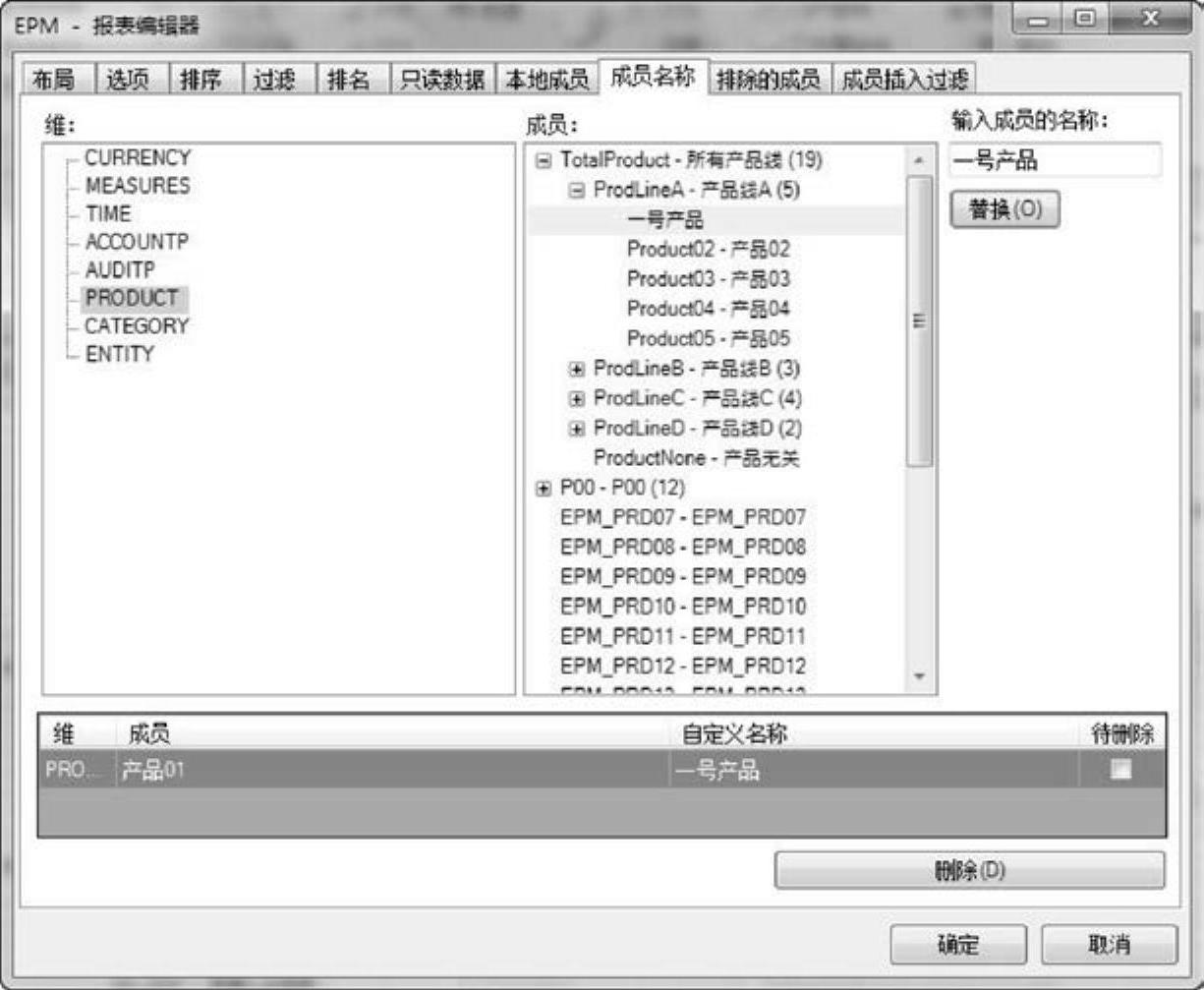
图5-20 编辑成员名称
在“成员名称”选项卡中,选择维,然后选择要设置名称的成员,在“输入成员的名称”文本框中输入希望显示的名称,并单击“替换”按钮。在“成员名称”选项卡中,可以为多维数据模型中包含的每个成员输入名称,而不仅限于报表中当前显示的成员。也就是说,即使当前报表不使用某些成员,但定义了自定义名称,如果以后报表中使用到这些成员,也会显示自定义的名称。新定义的成员名称将出现在选项卡下方的列表中,用户也可以选择自定义成员名称并进行删除。
免责声明:以上内容源自网络,版权归原作者所有,如有侵犯您的原创版权请告知,我们将尽快删除相关内容。





